
當我們想分享 iPhone 照片或影片給別人時,有時會為了檔案太大而傷腦筋,但其實我們能將這些影像都壓縮成一個 Zip 檔,再傳送給別人或上傳到自己的雲端硬碟儲存,不僅方便也大大減少了所傳送的檔案大小。
接下來會詳細教你如何一次壓縮多張 iPhone 照片及影片,讓你這些影像檔以 zip 壓縮格式來分享或傳送給別人。

如何在 iPhone 壓縮多張照片或影片成 Zip 檔?
請依照以下步驟使用 iOS 內建的方法將 iPhone 照片或影片壓縮成 ZIP 檔:
- 開啟 iPhone 或 iPad 上的「照片 App」
- 點選「圖庫」>「所有照片」,然後點選右上角的「選取」來勾選你想壓縮的照片、影片,可以一次選很多個影像。或者你也可以直接切換到「相簿」分頁來快速選取想分享的相簿。
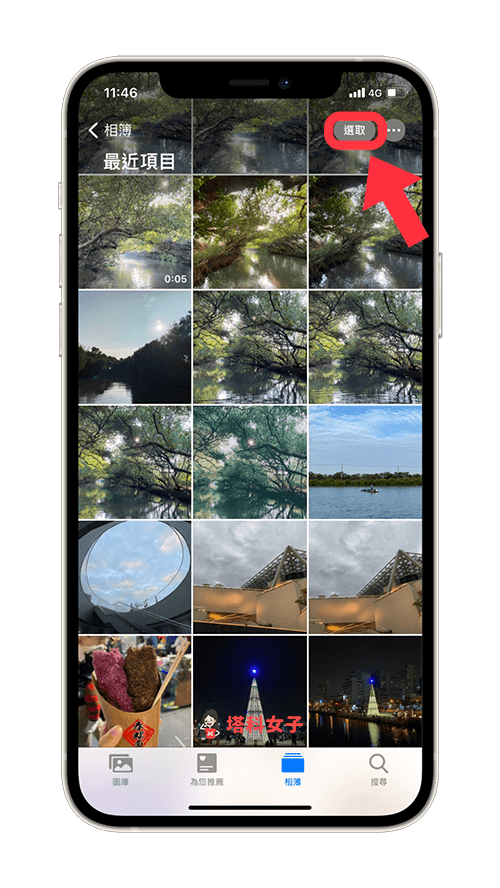
- 勾選好想壓縮的 iPhone 照片、影片後,點選左下角的「分享」圖示。
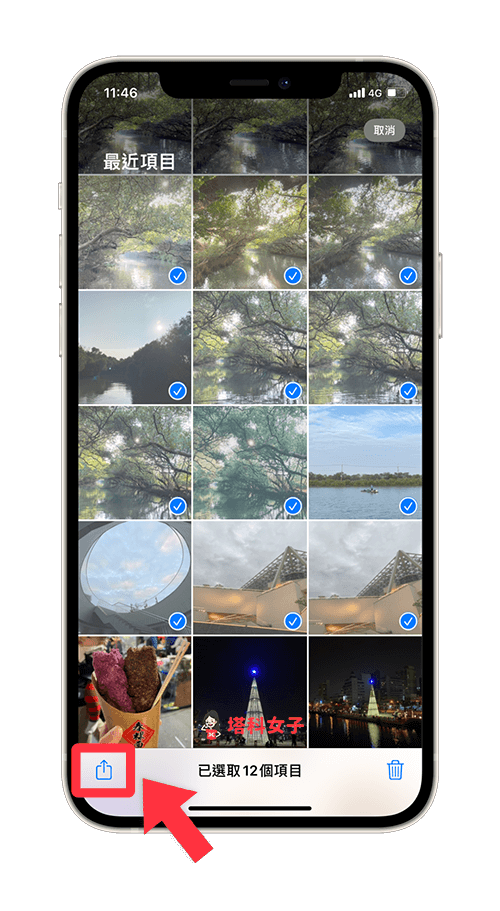
- 然後在下方的分享表單內,選擇「儲存到檔案」。
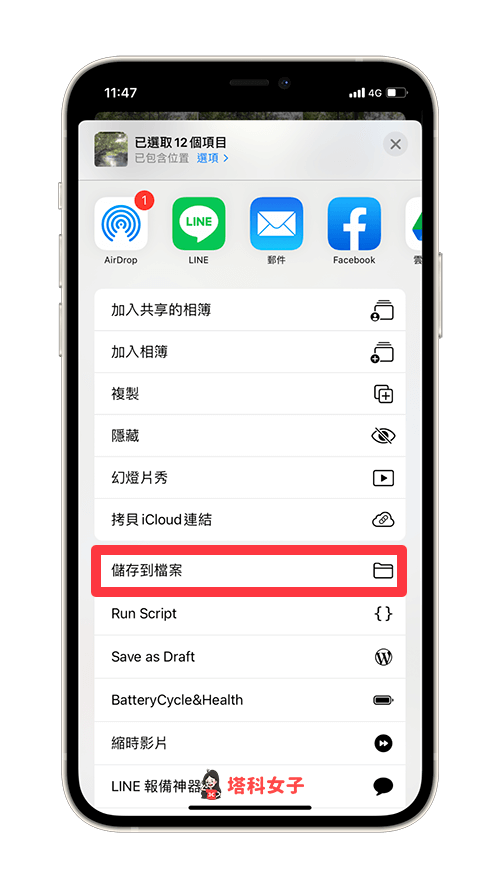
- 選擇你想儲存到檔案 App 內的哪個位置,這些照片、影片會先被儲存到「檔案 App」內,我們才能壓縮它,選好後點選「儲存」。建議你點選右上方的「+」來新增一個資料夾,專門儲存這些要壓縮的圖像檔案。
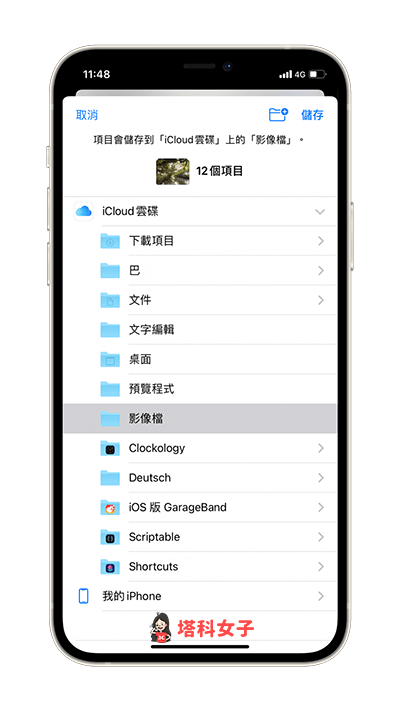
- 現在請開啟 iOS 內建的「檔案 App」,然後依照你剛剛儲存的路徑來點選,你就會看到 iPhone 照片和影片都儲存在裡面了,請直接長按該資料夾。
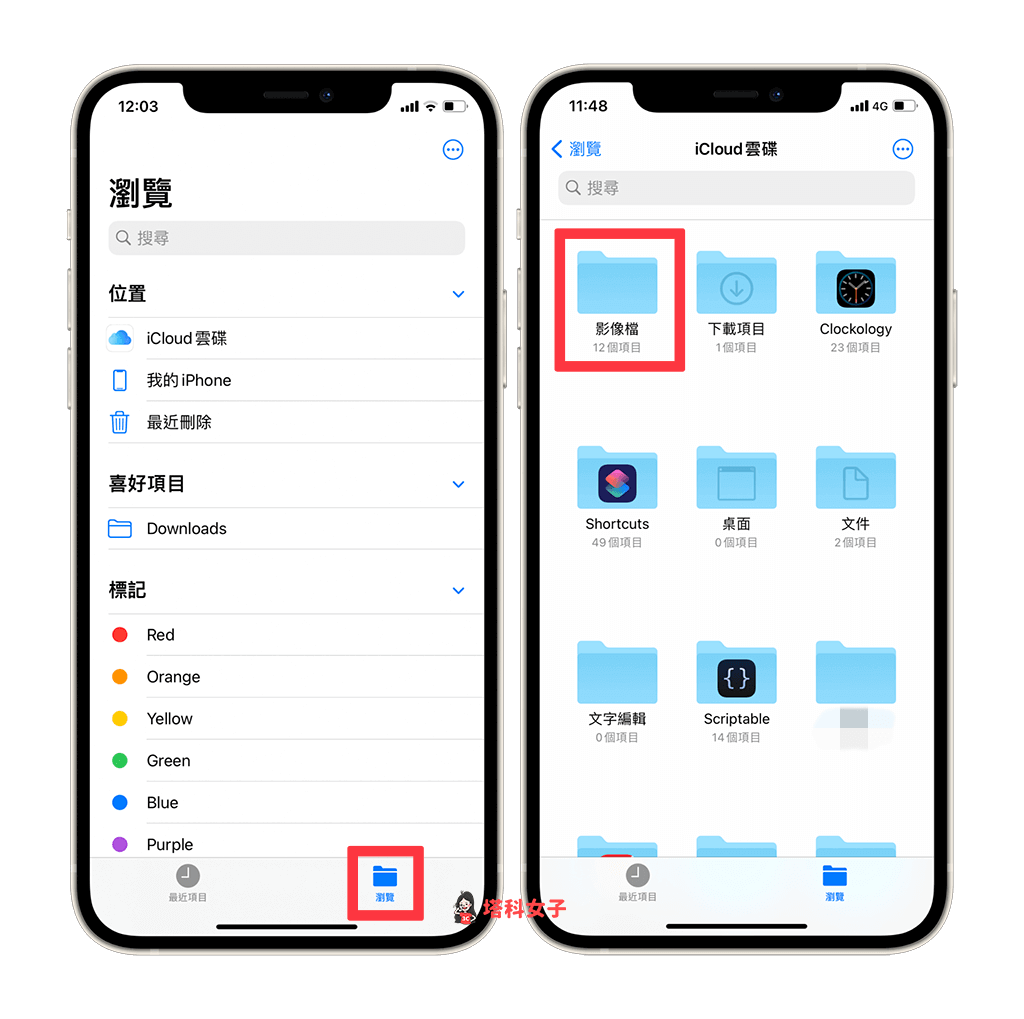
- 長按該資料夾後選擇「壓縮」。
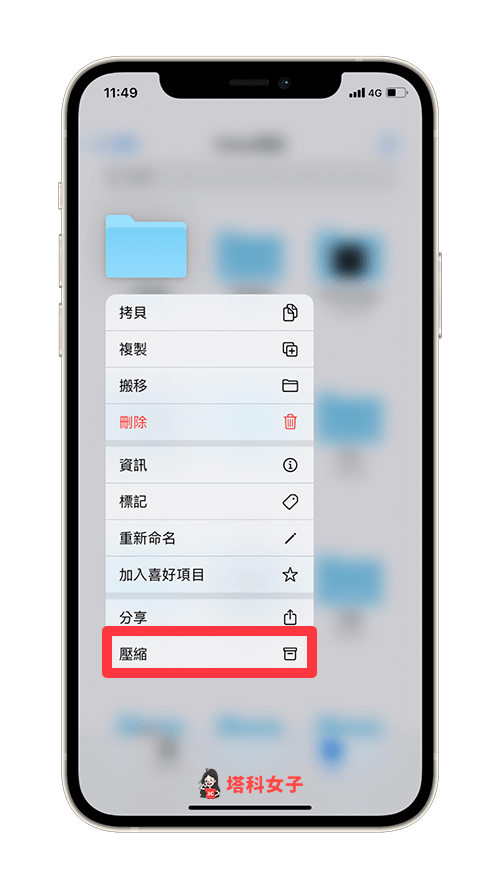
- 檔案壓縮完成後,這邊就會出現一個 Zip 檔了,成功地壓縮 iPhone 照片、影片。現在你就可以將這壓縮檔傳送給其他朋友或上傳到雲端硬碟儲存。
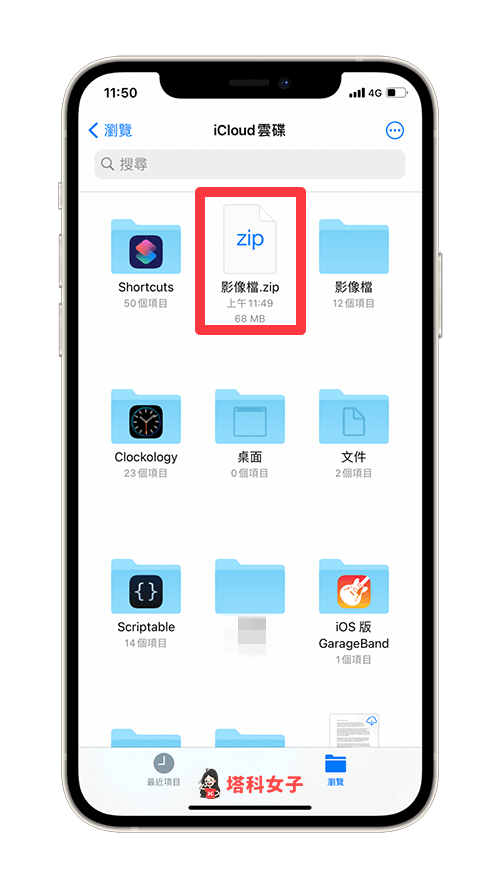
如何在 iPhone 分享壓縮檔給其他人?
如果你想在「檔案 App」內直接分享該壓縮檔給其他人的話,那麼很簡單,請直接長按該 Zip 檔,然後點選「分享」,接著選擇你想透過哪個 App 傳送檔案,我們可以透過 AirDrop、LINE、郵件、Messenger 等各種通訊軟體。
甚至也可以直接選擇要上傳到哪個雲端硬碟。
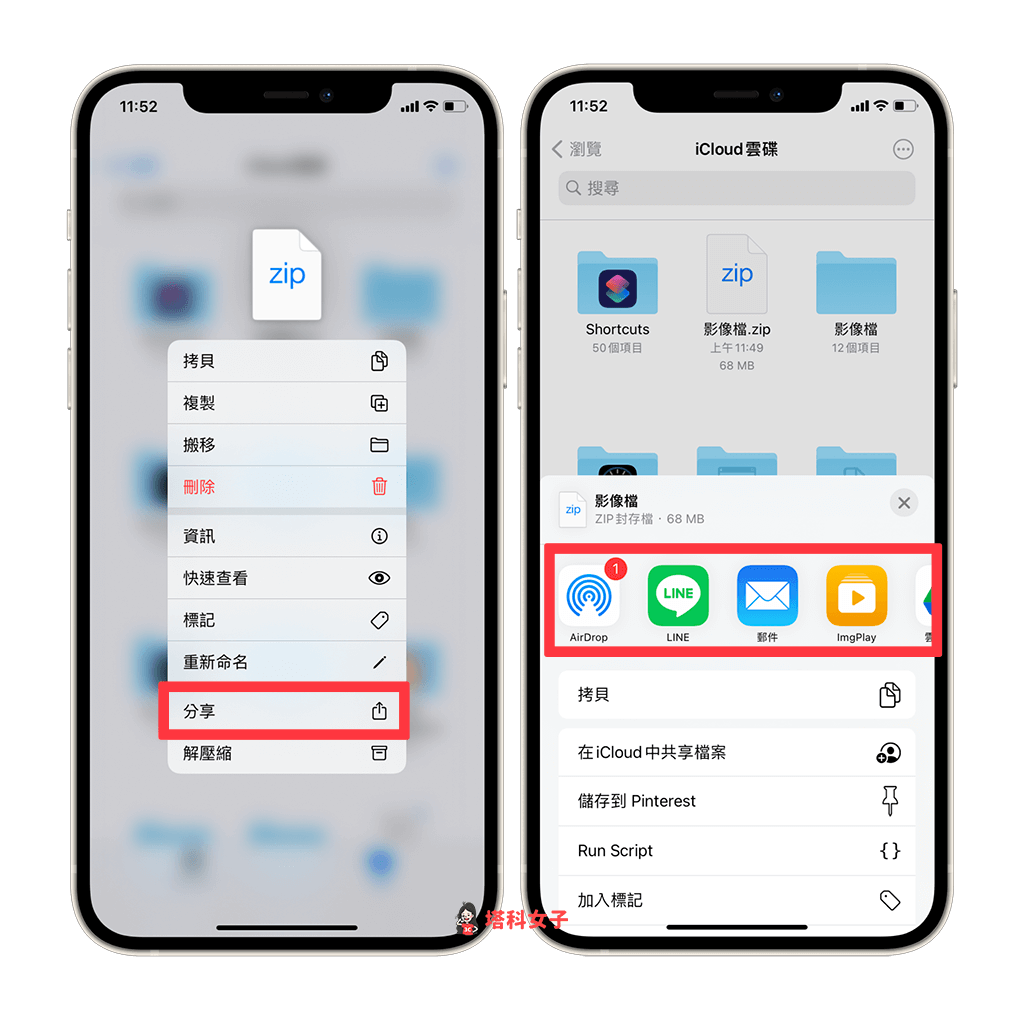
總結
只要透過本文教學的方法與步驟,即可一次壓縮多張 iPhone 照片及多部影片,並傳送壓縮檔給別人。
